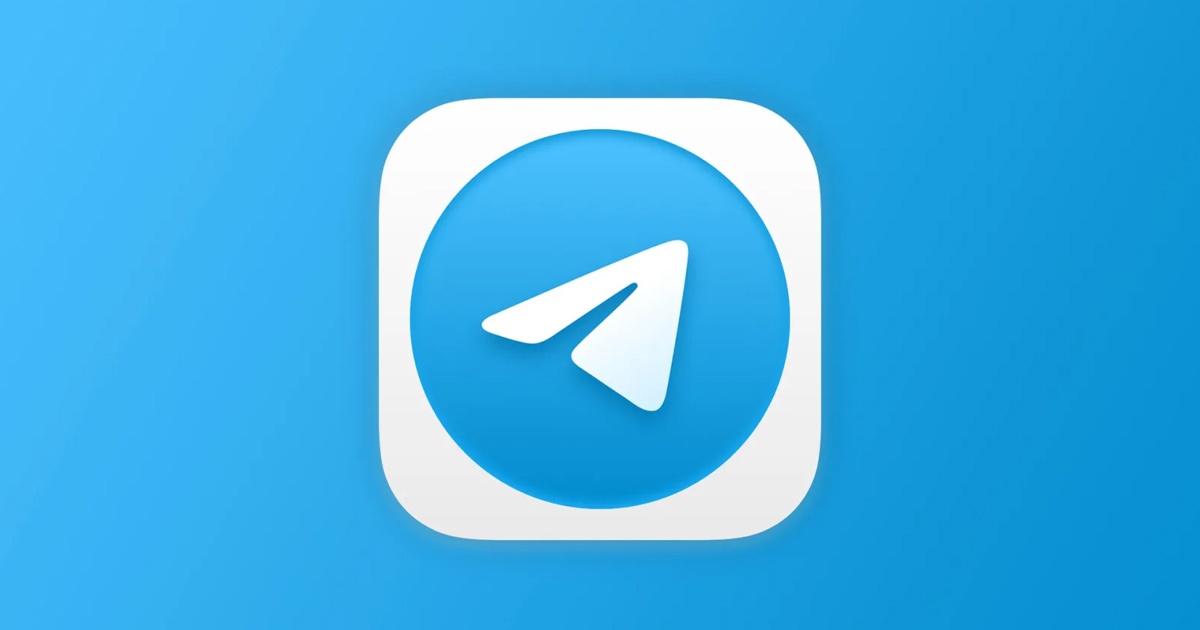虽然其他即时通讯应用程序仅允许您发送几 MB 的文件,但 Telegram 提供 2GB 的文件上传限制。 有了这笔巨额津贴,您可以轻松地在聊天中发送一部完整的电影。
如今,Telegram 主要用于在手机上下载媒体文件。 虽然该应用程序很好,但它可能无法在您的手机上下载媒体。 当 Telegram 在文件即将完成时停止下载时,事情会变得更加令人沮丧。
为什么 Telegram Media 无法下载?
Telegram 不下载媒体文件的原因可能有多种。 这些问题的范围可能从 ISP 阻止应用程序到服务器端问题。
您的手机也可能未连接到稳定的互联网连接。 以下是 Telegram 上媒体下载失败的一些可能原因。
- 您的手机没有有效的互联网。
- 您正在使用过时版本的 Telegram。
- 您的手机已连接到 VPN/代理服务器。
- Telegram 应用程序的缓存文件已损坏。
- 您的 Telegram 应用程序使用了错误的媒体下载设置。
- Telegram 可能遇到服务器端问题。
这些是 Telegram 无法下载媒体问题的最常见原因。 现在,让我们看看解决该问题的故障排除方法。
1.确保您的手机已连接到互联网


如果 Telegram 无法下载媒体,您应该做的第一件事是检查您的互联网连接。
互联网是即时消息传递功能和媒体下载的必要条件。 Telegram 无法下载媒体文件可能表明互联网连接不稳定或无网络连接。
您可以访问 fast.com 等网站来检查您的互联网是否正常工作。 即使您已连接到互联网,也要查找连接断开的情况并解决它。
2.检查Telegram是否宕机


对于像 Telegram 这样大的应用程序来说,偶尔出现宕机是很正常的。 当 Telegrams 服务器因维护工作而停机时,您可能会面临媒体无法下载的问题。
此外,当 Telegram 的服务器发生故障时,大多数功能将无法使用。 这包括消息未更新、Telegram 停留在更新状态等。
因此,在尝试以下方法之前,请确认 Telegram 的服务器是否已启动并正在运行。 你可以检查这个 Telegram 服务器状态页面 在 DownDetector 确认这一点。
3.更新Telegram应用程序
几个月前,Telegram 进行了一些重大更改,现在要求用户使用该应用程序的最新版本。
您的手机上可能使用的是过时版本的 Telegram,从而导致了该问题。
因此,请在 Android 或 iPhone 上打开 Google Play 商店或 Apple App Store,并将 Telegram 应用程序更新到最新版本。
4.强制停止Telegram应用程序
下一步包括强制停止 Telegram 应用程序。 强制停止应用程序可能会修复阻止 Telegram 下载媒体的错误和故障。
因此,如果 Telegram 未下载媒体,则需要强制停止 Android 智能手机上的应用程序。 强制停止将消除与手机上 Telegram 应用程序相关的所有后台进程。
要强制停止 Android 上的 Telegram 应用程序,请按照以下简单步骤操作。
1. 长按主屏幕上的 Telegram 应用程序图标,然后选择 应用程序信息。
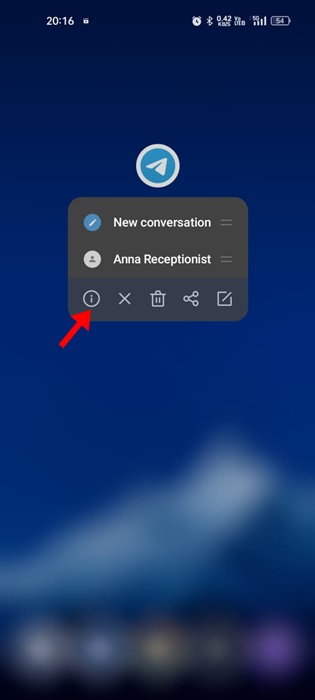
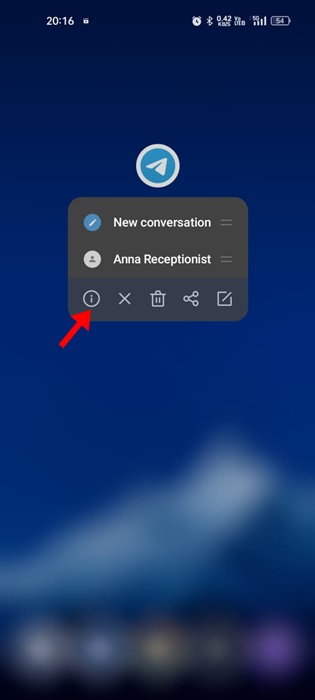
2. 在应用程序信息屏幕上,点击 强制停止。
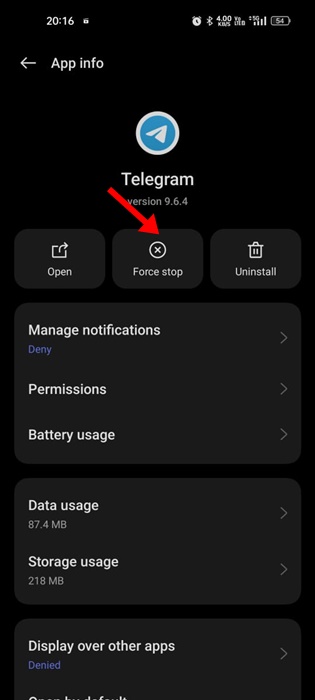
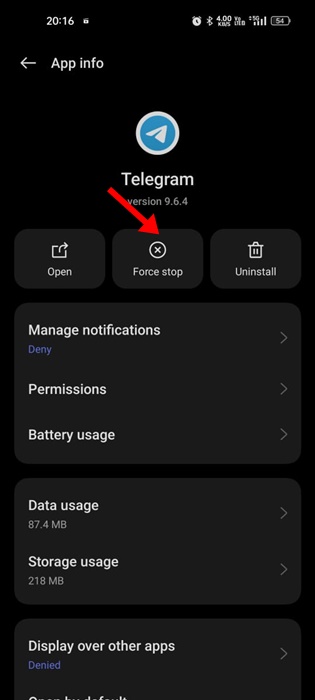
5. 禁用手机的数据保护模式
大多数 Android 智能手机都有内置的数据保护模式,可以在您浏览网页和使用应用程序时保存移动数据。
Android 的数据保护模式会休眠所有使用互联网的后台进程。 因此,如果 Telegram 在屏幕关闭或保持在后台时不下载媒体,则数据保护程序更有可能是罪魁祸首。
因此,您需要关闭 Android 智能手机上的数据保护模式来解决 Telegram 问题。 以下是在 Android 上关闭数据保护模式的方法。
1. 打开您的 Android 应用程序抽屉并选择 设置。


2. 当“设置”应用程序打开时,点击 移动网络。


3. 在移动网络屏幕上,点击 数据使用。


4. 现在点击 数据保存 模式。


5. 在数据保存屏幕上, 关闭该功能。
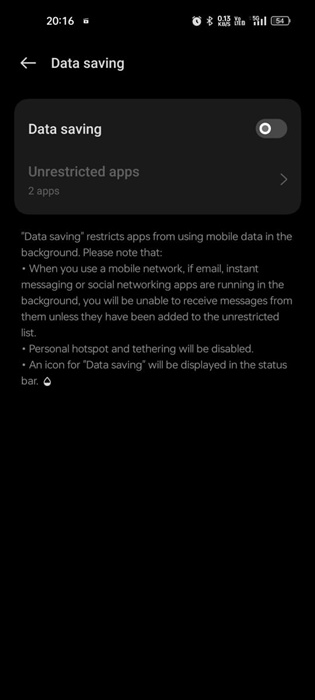
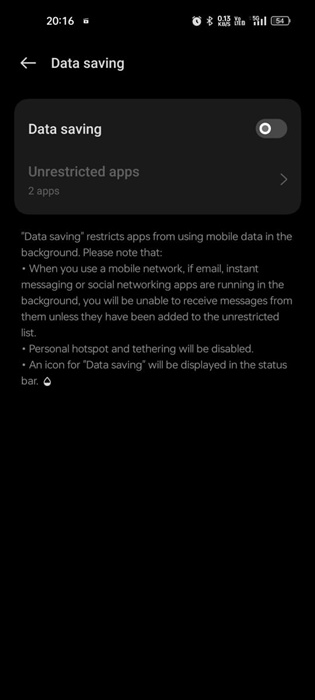
6. 启用 Telegram 后台数据使用
Telegram 应用程序需要访问互联网才能下载媒体文件。 但是,如果禁用后台数据使用,一旦屏幕关闭或保持在后台,应用程序将停止下载媒体文件。
因此,您需要确保 Telegram 应用程序启用后台数据使用权限。 这就是你需要做的。
1. 打开 Android 应用程序抽屉并点击 设置。


2. 在“设置”上,向下滚动并点击 应用。
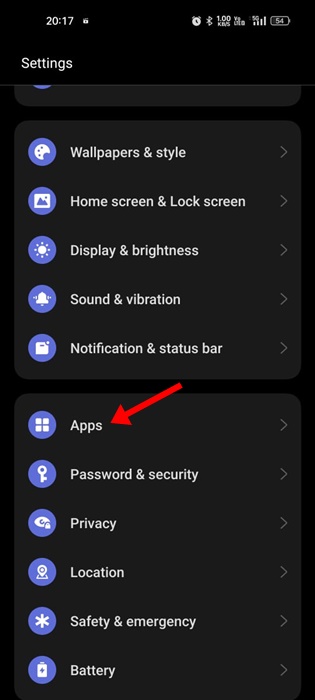
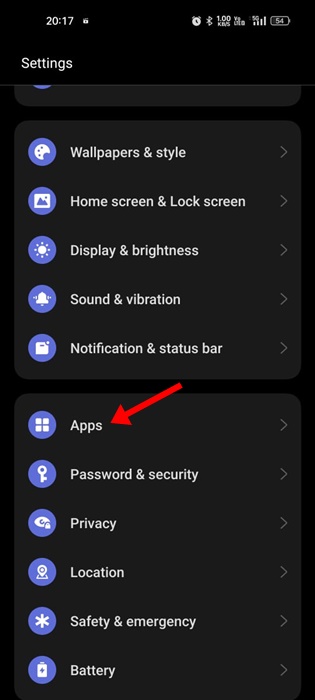
3. 在应用程序屏幕上,点击 应用程序管理。
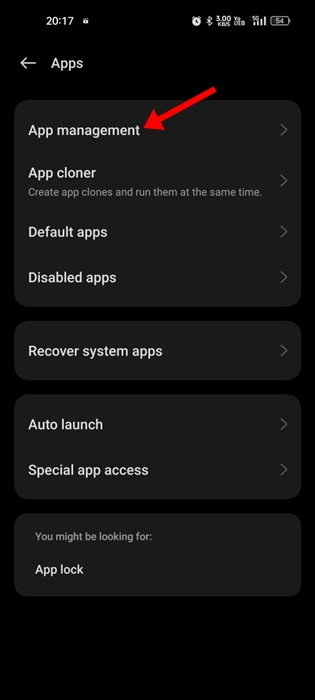
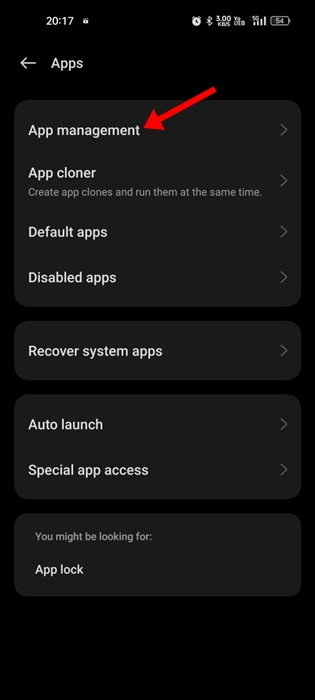
4. 现在选择 Telegram 应用程序并点击 数据使用。
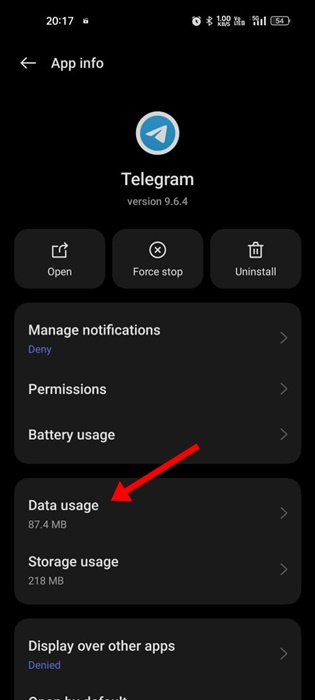
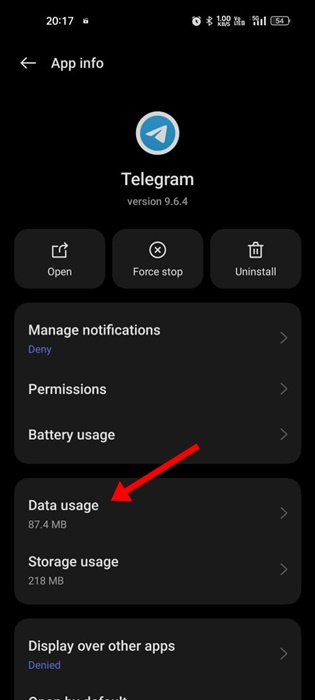
5. 在下一个屏幕上,启用切换 后台数据。
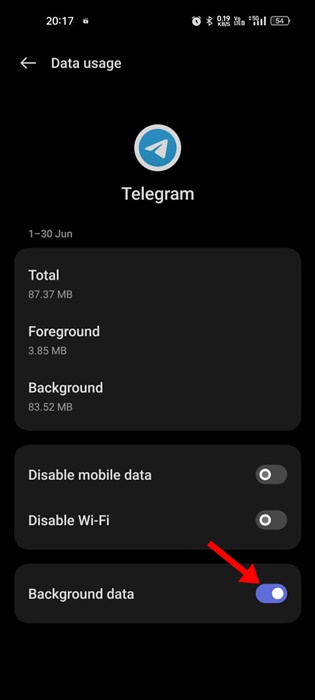
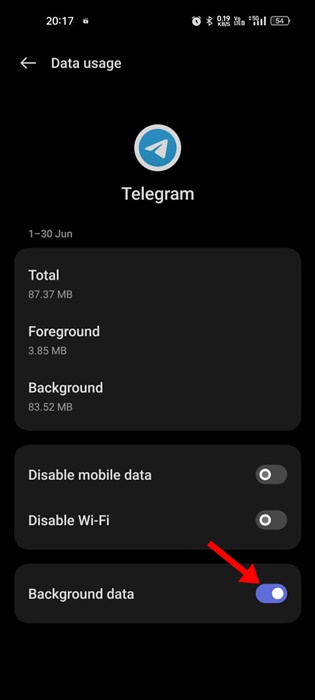
现在,即使在后台,Telegram 也会继续下载媒体文件。
7. 在 iPhone 上启用 Telegram 的移动数据
iPhone 用户可能知道 iOS 允许他们关闭特定应用程序的移动数据。 此功能应该保存移动数据。
因此,您需要确保 iPhone 版 Telegram 应用程序的移动数据已打开,以解决 Telegram 无法在 iPhone 上下载媒体的问题。 这就是你需要做的。
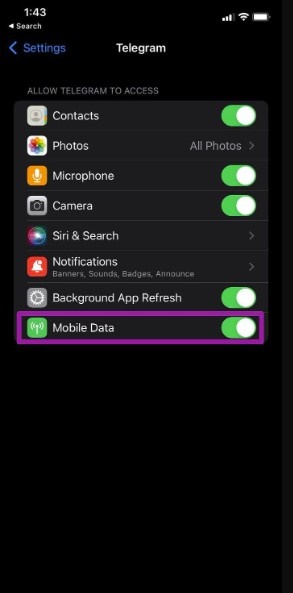
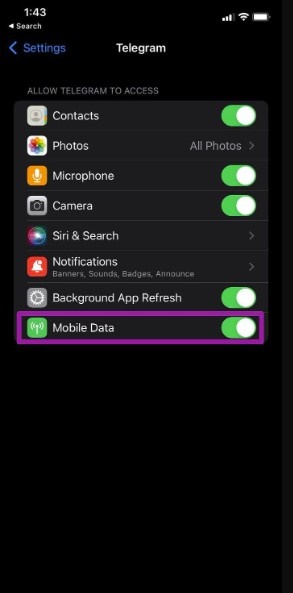
- 打开 iPhone 上的“设置”应用。
- 接下来,向下滚动并点击电报。
- 在下一个屏幕上,启用移动数据选项。
就是这样! 进行更改后,重新打开 iPhone 上的 Telegram 应用程序。
8. 在 iPhone 上启用后台下载
如果 Telegram 应用程序未在您的 iPhone 上下载媒体,您需要启用后台下载功能。 即使应用程序未在使用中,此功能也允许 Telegram 下载媒体文件。 这就是你需要做的。
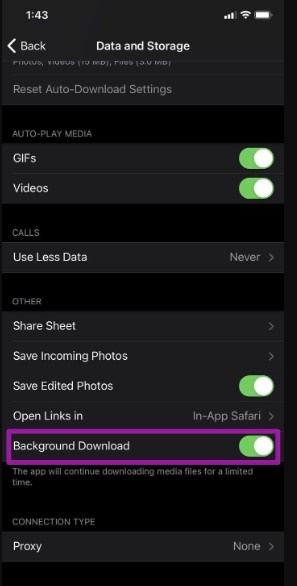
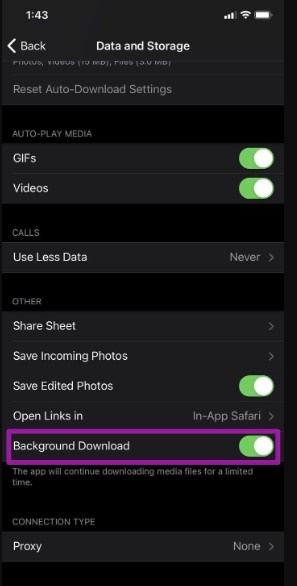
- 在 iPhone 上打开 Telegram 应用程序。
- 接下来,前往 设置 > 数据和存储。
- 在数据和存储上,启用切换 背景下载。
9.禁用代理设置或VPN
当您连接到代理服务器或 VPN 应用程序时,您的手机会获取新的 IP 地址并尝试连接到远离您的服务器。
当连接失败时,Telegram 无法下载媒体文件。 因此,如果 Telegram 无法下载媒体文件,您必须关闭所有代理设置或 VPN 应用程序。
许多用户报告关闭 VPN 应用程序修复了 Telegram 无法下载媒体的问题。 因此,如果您使用 VPN 应用程序或代理服务器,请将其禁用,然后再次下载媒体文件。
10.启用自动媒体下载
如果 Telegram 媒体无法下载问题仍然存在,您需要启用应用程序的自动媒体下载功能。 以下介绍了如何在使用蜂窝网络或 WiFi 时在 Android 上启用自动媒体下载。
1. 在 Android 设备上打开 Telegram 应用程序,然后点击 汉堡菜单 在左上角。
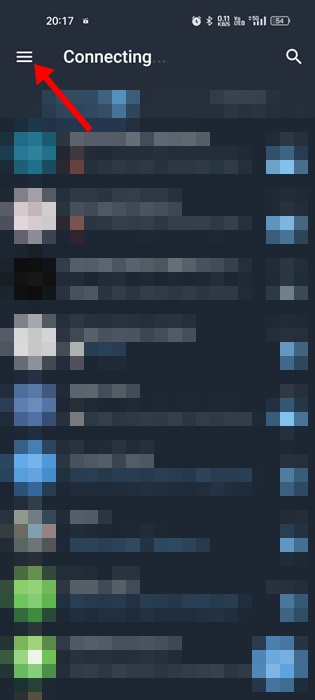
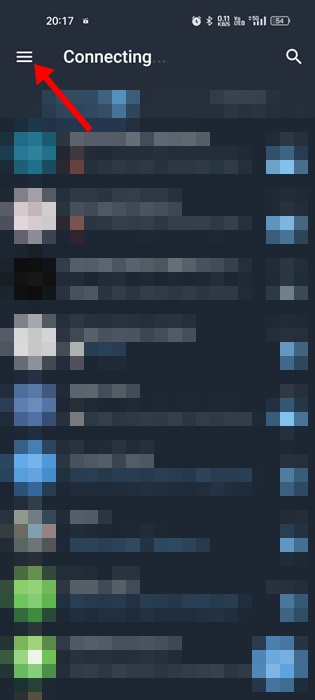
2. 菜单会滑入; 轻按 设置。
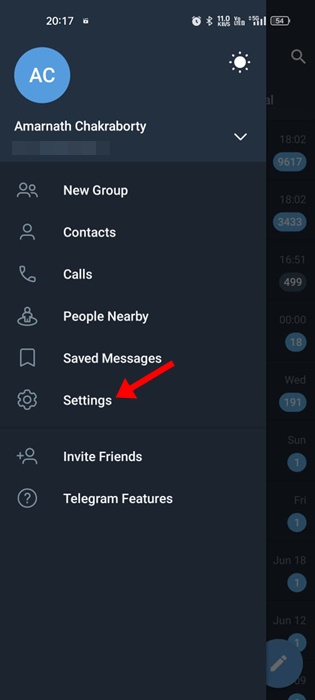
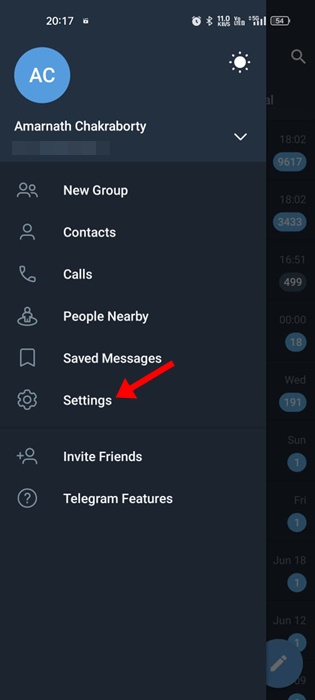
3. 在 Telegram 设置中,向下滚动并点击 数据和存储。
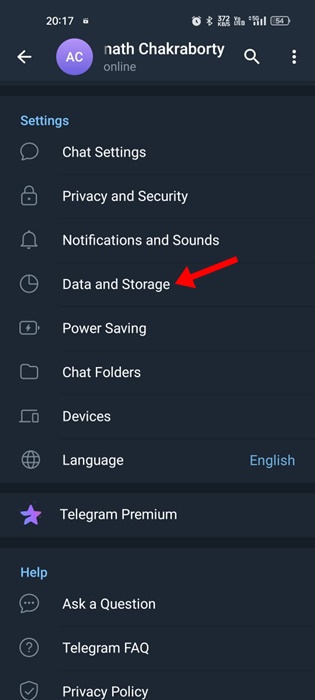
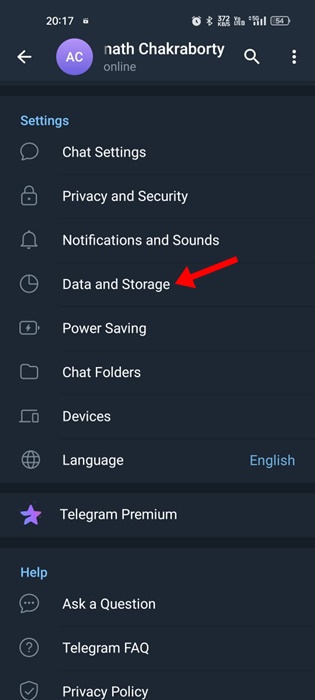
4. 现在,在自动媒体下载下,启用 使用移动数据时 和 连接 WiFi 时。
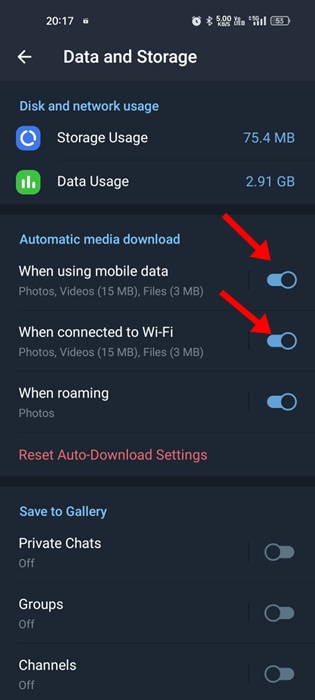
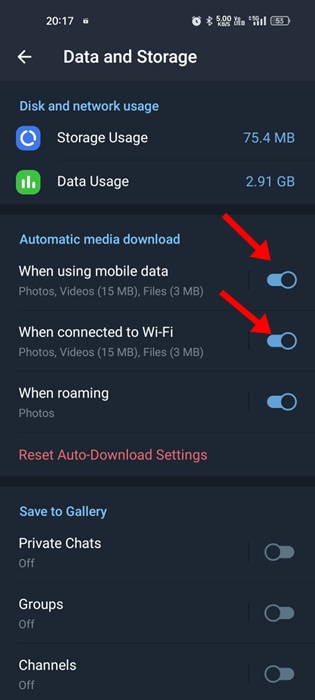
这将在您的 Telegram 应用程序上启用自动媒体下载。 但是,如果您的手机存储空间不足,则必须关闭自动媒体下载功能。
11.增加最大媒体下载大小
Telegram 让您可以更好地控制可以下载的媒体文件。 例如,您可以设置最大照片和视频文件大小。
假设您将视频文件大小限制设置为 200MB,并在聊天中收到大小为 250MB 的视频; 那么 Telegram 将不会下载该视频。
因此,如果您使用 Telegram 交换文件,则需要增加最大照片和视频文件下载大小。 这就是你需要做的。
1. 在 Android 设备上打开 Telegram 应用程序,然后点击 汉堡菜单 在左上角。
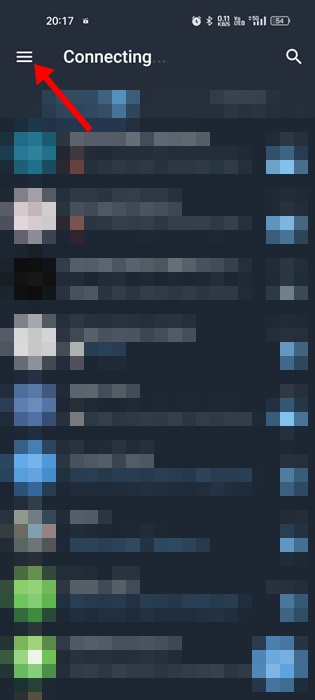
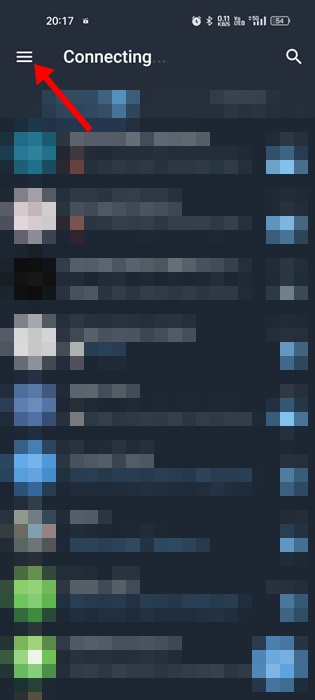
2. 菜单会滑入; 轻按 设置。
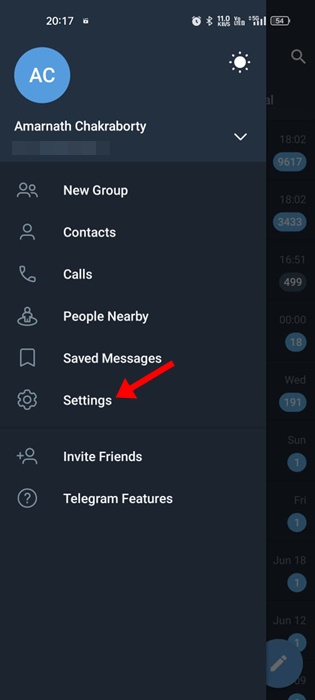
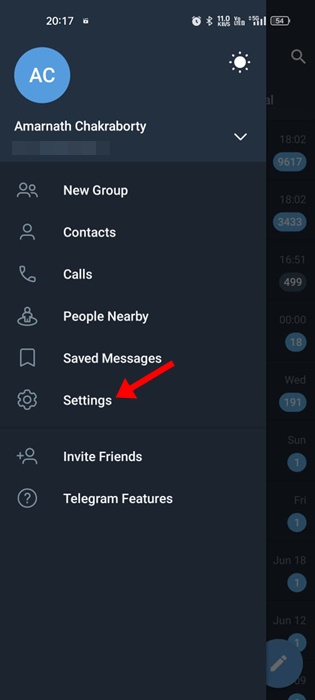
3. 在 Telegram 设置中,向下滚动并点击 数据和存储。
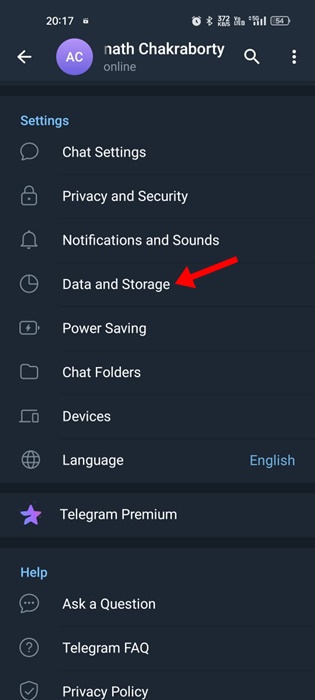
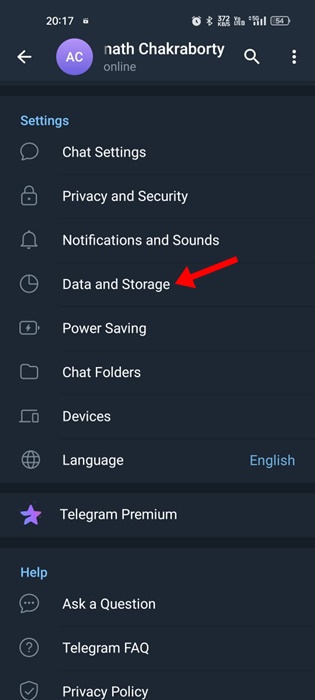
4. 现在,在“自动媒体下载”下,启用“使用移动数据时”和“连接到 WiFi 时”。
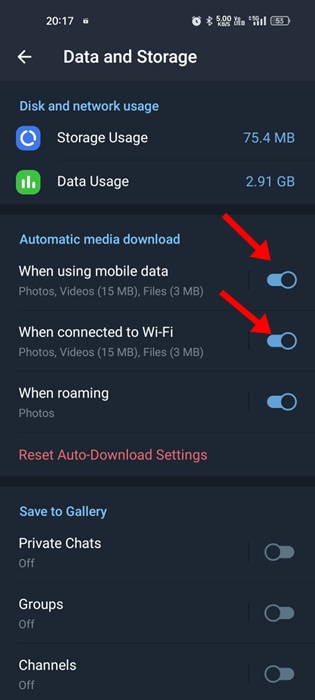
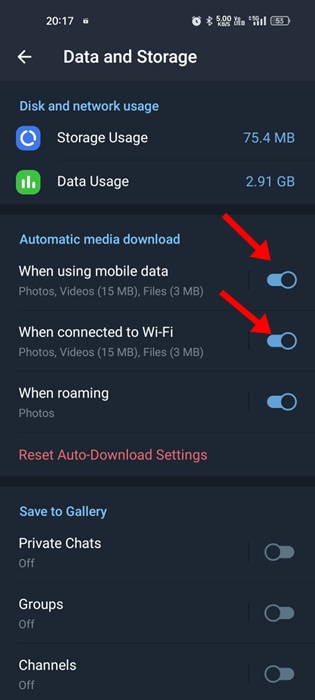
5. 现在点击 使用移动数据时 并将数据使用设置为 高的。
6. 现在点击 视频 并增加 最大视频尺寸。
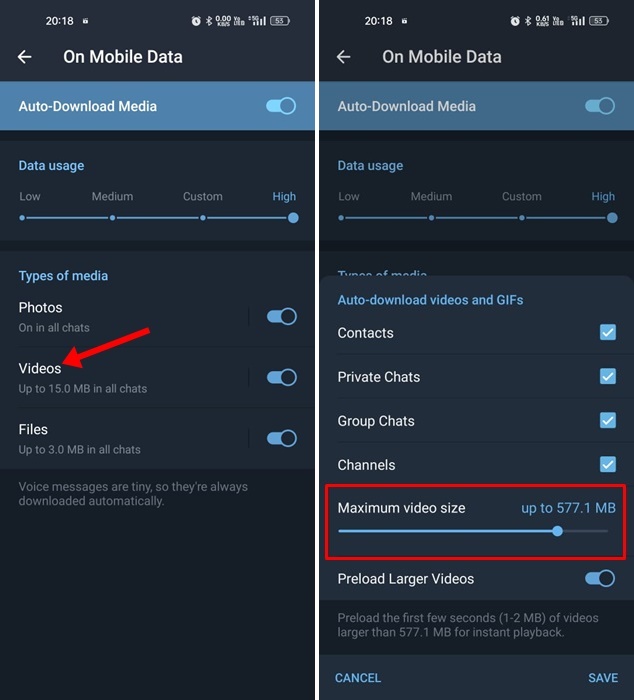
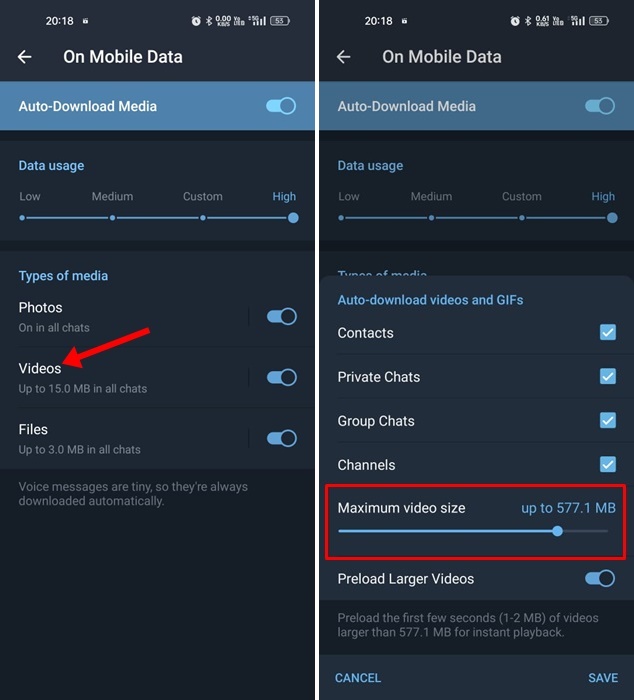
7. 你需要做同样的事情 连接 WiFi 时。
就是这样! 这就是增加 Telegram 应用程序的最大媒体下载大小的方法。
12.清除电报缓存和数据
当 Telegram Android 的缓存数据损坏时,用户会面临媒体无法下载等问题。 因此,如果即使遵循我们到目前为止提到的所有解决方案,Telegram 仍无法下载媒体,则需要清除 Telegram 缓存和数据。 这就是你需要做的。
1. 长按 电报应用程序图标 在您的主屏幕上。
2. 从出现的选项列表中,选择 应用程序信息。
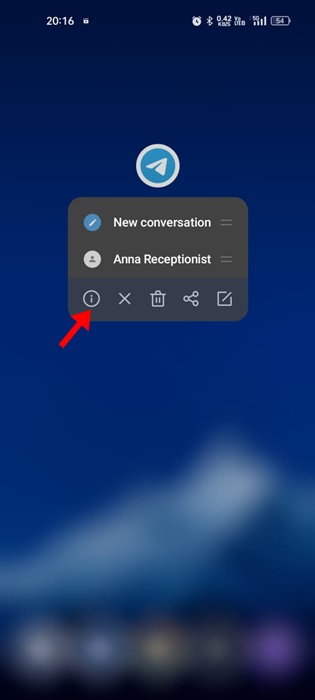
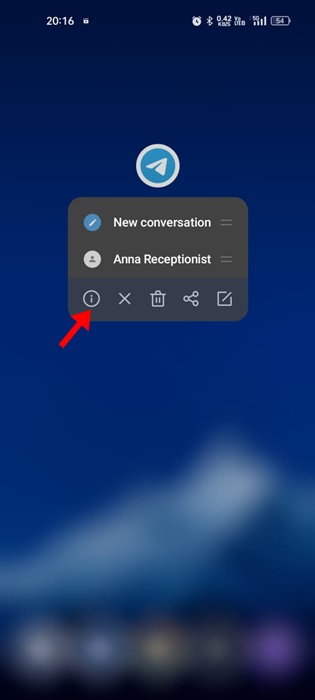
3. 在应用程序信息屏幕上,点击 存储使用情况。
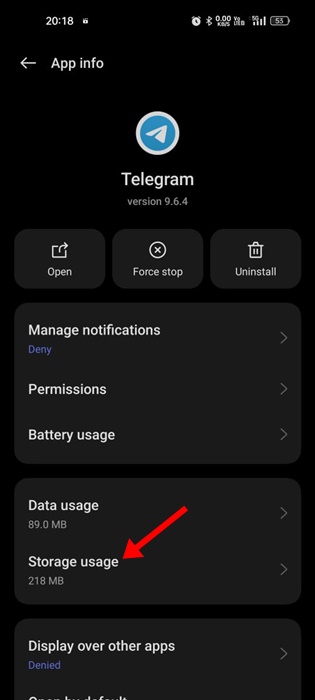
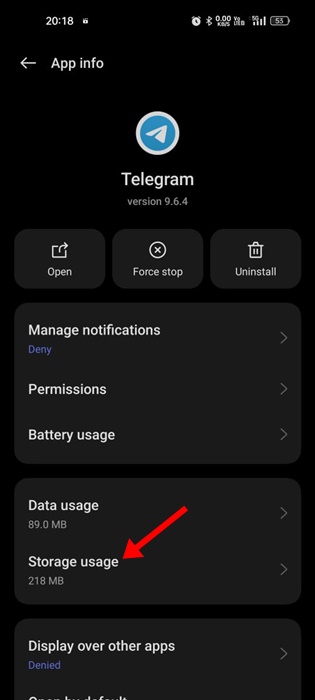
4. 在“存储使用情况”屏幕上,点击 清除缓存。
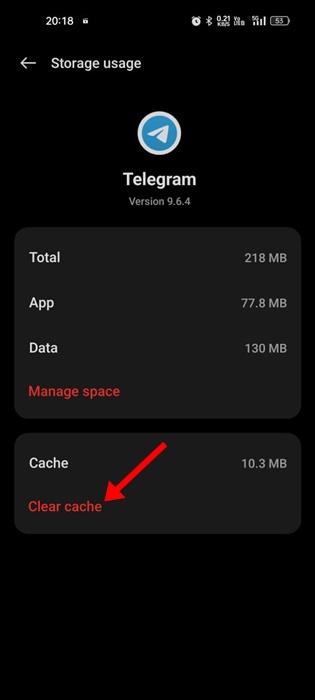
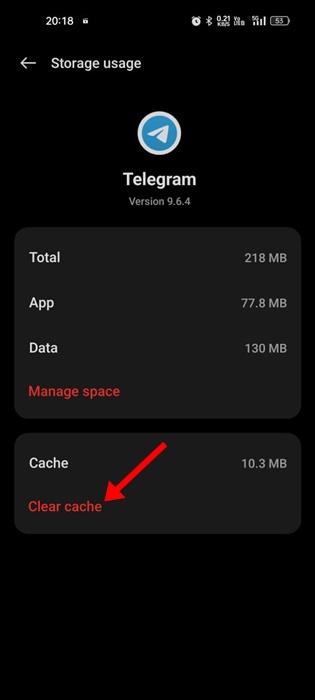
13.联系 Telegram 支持
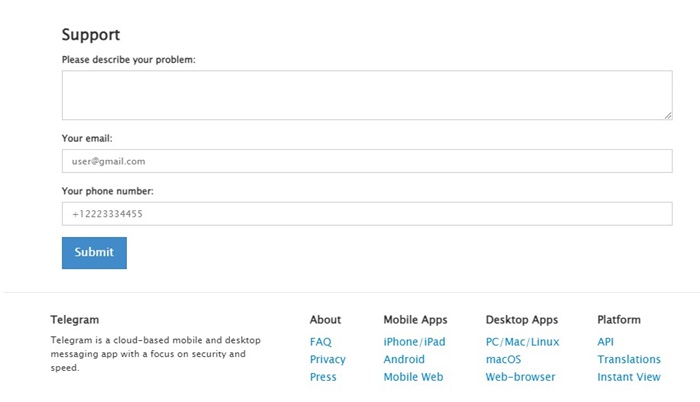
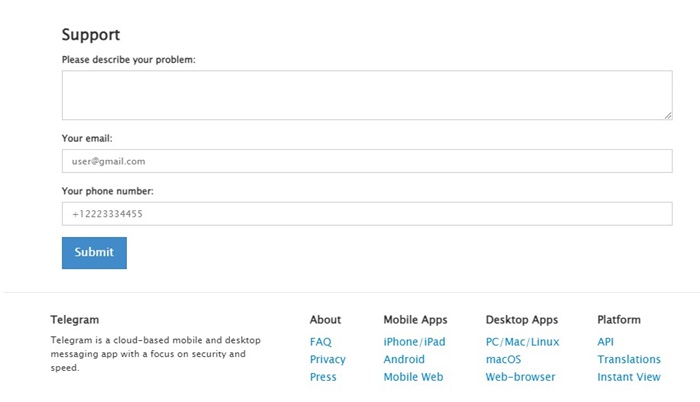
如果 Telegram 仍然无法在您的手机上下载媒体,那么您的运气就不好了。 此时,除了联系 Telegram 支持团队之外,您无法执行任何其他操作。
Telegram 有专门的 支持页面 您必须详细描述您的问题。 您需要输入您的电子邮件地址和电话号码。
提交所有详细信息后,单击“提交”按钮并等待问题得到解决。 Telegram 支持团队将首先尝试解决问题,一旦解决,您将收到发送到您注册的电子邮件地址的请求完成消息。
另请阅读:如何在 Telegram 上添加多个帐户
Telegram 是一款出色的即时通讯应用程序,其用于发送媒体文件的 2GB 巨大文件限制备受赞赏。 然而,如果 Telegram 不在您的手机上下载媒体,那么这 2GB 就没有用了。 因此,请遵循所有这些解决方案来解决 Telegram 无法在智能手机上下载媒体文件的问题。
1715283940
#如何修复 #Telegram #无法下载媒体的问题13 #种方法
2024-05-08 16:15:55